Anpassen von Outlook 2010 Markieren Sie Elemente als Lesezeitgeber

Standardmäßig markiert Outlook alle E-Mails, die Sie öffnenwie gelesen, auch wenn es nur für den Bruchteil einer Sekunde geöffnet ist. Nun, es sei denn, Sie sind der Meister des Schnelllesens. Möglicherweise können Sie sie nicht schneller durchlesen, als wenn Sie darauf klicken. Ich habe also eine Lösung für Sie!
Outlook hat im Optionsmenü eine Einstellung, dieMit dieser Option können Sie festlegen, wie lange es dauert, bis Ihre Nachrichten als gelesen markiert werden. Sobald Sie es festgelegt haben, wartet Outlook auf die zugewiesene Zeit, bevor die E-Mail automatisch als gelesen markiert wird. Lesen Sie weiter, um zu erfahren, wie Sie dies einrichten.
Hinzufügen einer Verzögerung zu Nachrichten, die in Outlook 2010 als gelesen markiert sind
1. In Microsoft Outlook 2010 Klicken das Datei Registerkarte und dann aus dem Menü Klicken Optionen.
Hinweis: - Für Outlook 2007 - Extras, Optionen, Andere, Lesebereich, um Als Leseeinstellungen markieren anzupassen
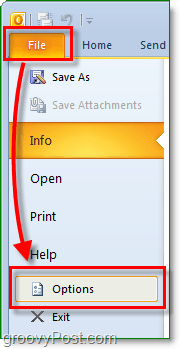
2. Im Optionsfenster Klicken MailScrollen Sie dann nach unten zu Outlook-Fenster und Klicken Lesefenster
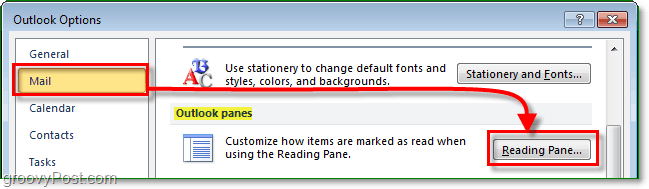
3. Prüfen die Box für Markieren Sie Elemente als gelesen, wenn Sie im Lesebereich angezeigt werden, dann Eingeben das Anzahl der Sekunden Sie möchten, dass Outlook 2010 zuvor wartetMarkieren Sie Ihre E-Mail als gelesen. Beachten Sie, dass diese Zahl für alle E-Mails gilt, die von nun an geöffnet werden, unabhängig von ihrer Größe. Achten Sie daher auf die durchschnittliche Zeit, die Sie zum Lesen Ihrer E-Mails benötigen.
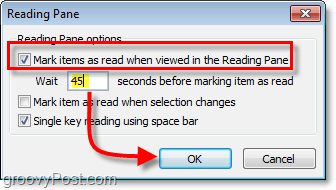
Wenn Sie jetzt eine E-Mail lesen, wartet Outlook darauf, dass Sie diese E-Mail X Sekunden lang geöffnet haben, bevor Sie sie als gelesen markieren.
Wenn es E-Mails gibt, bei denen Sie herumgesessen haben, möchten Sie schnell Als gelesen markieren, Sie können Rechtsklick jede E-Mail und dann Wählen Als gelesen markieren. Dieser Vorgang funktioniert bis MArche mail Ungelesen zu. Um mehrere Nachrichten zu markieren, verwenden Sie Umschalt + Klicken oder Strg + Klick um alle auszuwählen, die Sie in einem Stapel ausführen möchten.
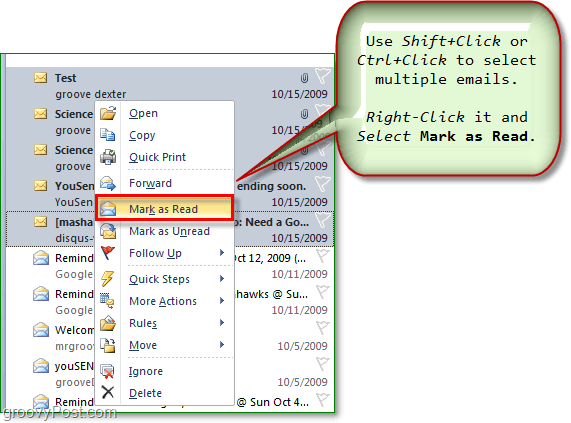










Hinterlasse einen Kommentar